Assalamu'alaikum Wr.Wb, salam sejahtera bagi kita semua, pada tutorial singkat kali ini saya akan berbagi sedikit pengetahuan saya tentang Cara Mencetak Pas Foto Berbagai Macam Ukuran Menggunakan Photoshop seperti yang kita tahu photoshop software yang populer yang dikhususkan untuk pengeditan foto/gambar dan pembuatan efek, terlebih software ini banyak digunakan oleh fotografer digital dan perusahaan iklan, baik tanpa berlama-lama kita langsung saja pada tahap pertama.
1. Buaka aplikasi photoshop > tekan CTRL + O ('file open') > lalu pilih foto yang akan dijadikan pas foto, seperti pada gambar berikut ini.
2. Buka lembar kerja baru yang nanti akan kita pakai untuk mencetak foto berbagai ukuran, dengan cara tekan 'CTRL + N' lalu muncul tampilan seperti gambar berikut ini, disitu saya menggunakan ukuran kertas 'A4' dengan 'resolusi 300' dengan color mode 'CMYK' lalu klik 'ok'.
3. Sebelum kita 'crop' sesuai ukuran yang diinginkan, ubah terlebih dahulu 'background' menjadi sebuah 'layer' dengan cara klik 2 kali pada simbol 'gembok' seperti gambar berikut ini.
4. Potong foto sesuai dengan ukuran yang diinginkan, dengan menggunakan 'crop tool' lalu masukan 'rasio' nya disitu saya memasukan 3,8 cm x 5,6 untuk ukuran foto 4x6 perlu pembaca ketahui untuk ukuran foto 4x6, 3x4, 2x3, 6x9 dst, itu bukan ukuran sebenarnya, klik disini untuk mengetahui ukuran foto yang pas yang telah saya posting sebelumnya.
5. Setelah itu atur 'resolusi' pada gambar yang telah dicrop tadi dengan cara klik 'image' > 'image size' maka akan muncul tampilan seperti pada gambar berikut ini, ubah 'resolusi' nya dengan '300 pixel' samakan dengan 'resolusi' lembar kerja baru, lihat ke no.2, gunanya apa harus menyamakan 'resolusi' nya, tentu sudah pasti kalau 'resolusi' nya sama maka ukuran gambar yang akan di 'drag' (pindahkan) ke lembar baru akan sesuai dengan ukurannya, begitu pun kalo 'resolusi' nya berbeda kebalikanya.
6. 'Drag' foto dengan cara klik 'kiri' dan 'tahan' geser kursor lalu arahkan ke lembar kerja baru yang telah dibuat sebelumnya, lalu perbanyak foto tentunya sesuai dengan kebutuhan, caranya 'copy layer' tekan 'CTRL + J' lalu 'drag' satu per satu dan siap cetak deh, untuk ukuran foto lainnya, sama saja caranya cara kerjanya.
Sekian tutorial singkat tentang cara mencetak pas foto berbagai macam ukuran menggunakan photoshop semoga bermanfaat bagi rekan-rekan pembaca, terimakasih wassalam.

.png)

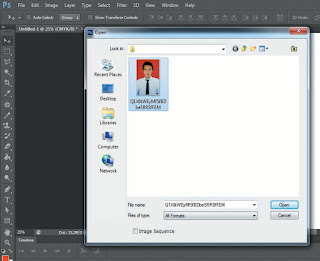






Terimakasih sudah berkunjung
BalasHapus